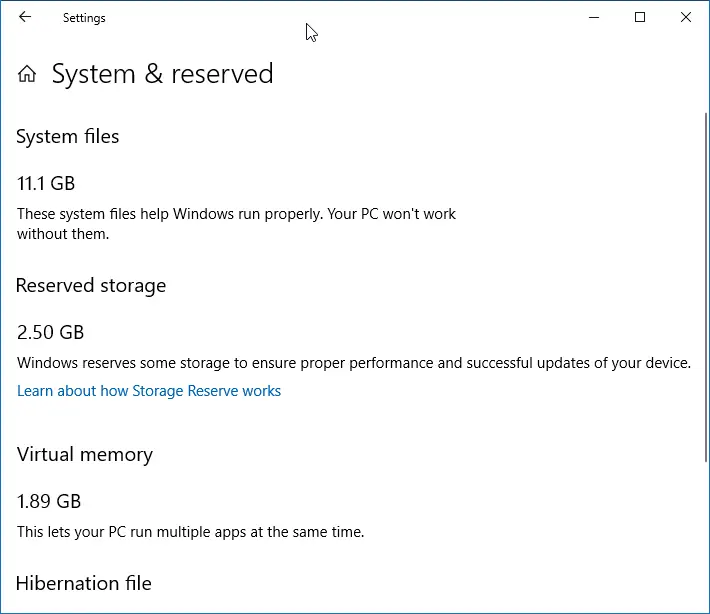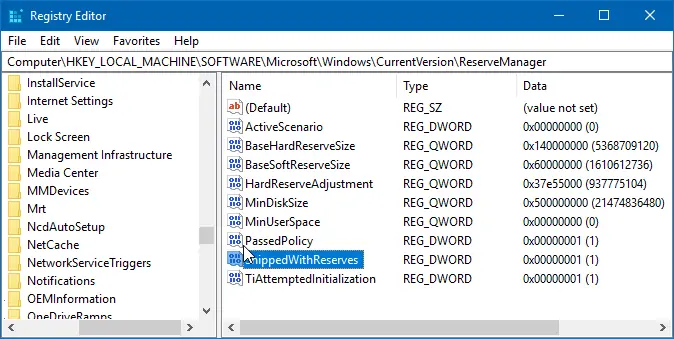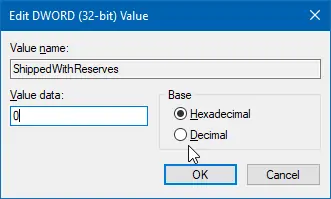در نسخهی ۱۹۰۳ ویندوز ۱۰ ویژگی جدیدی به اسم Reserved Storage یا حافظهی رزرو شده اضافه شده است که در حقیقت چند گیگابایت فضای ذخیرهسازی است که برای آپدیت کردن ویندوز و اپلیکیشنهای آن و همینطور فایلهای موقت و حافظهی کش کنار گذاشته میشود. در واقع مایکروسافت میخواهد همیشه چند گیگابایت فضای خالی برای دانلود و نصب بروزرسانیهای ویندوز و موارد دیگر وجود داشته باشد.
در صورت نیاز میتوانید با تغییری کوچک در رجیستری ویندوز ۱۰، حافظهای به نام Reserved Storage را غیرفعال و یا فعال کنید و فعلاً روشی برای تنظیم حجم به صورت دستی وجود ندارد. در ادامه به روش کار میپردازیم.
زمانی که فضای پارتیشنی که ویندوز ۱۰ روی آن نصب شده، تقریباً پر باشد، احتمالاً در عملکرد ویندوز و اپلیکیشنها مشکلاتی ایجاد میشود. یکی از مشکلات احتمالی به مقولهی آپدیت کردن ویندوز ۱۰ مربوط میشود. به هر حال آپدیتهای بزرگ و اساسی ویندوز ۱۰، حجمی بالاتر از ۱ گیگابایت دارند و اگر فضای خالی کم باشد، ممکن است ویندوز به درستی آپدیتهای جدید را دانلود و نصب نکند.
برای حل کردن مشکلات، مایکروسافت در نسخهی ۱۹۰۳ ویندوز ۱۰ قابلیت جدیدی به اسم Reserved Storage را اضافه کرده است. مقدار حافظهی رزرو شده در ابتدای نصب ویندوز ۱۰ به صورت پیشفرض ۷ گیگابایت است و در گذر زمان با توجه به چگونگی استفادهی کاربر، تغییر میکند. همانطور که در تصویر زیر مشاهده میکنید، ممکن است حجم فضای خالی که برای اموری مثل بروزرسانی ویندوز و اپهای آن کنار گذاشته شده، ممکن است فقط ۲.۵ گیگابایت باشد:
در واقع حجم Reserved Storage به ویژگیهای اضافی ویندوز مثل زبانهای نصب شده وابسته است. حین نصب کردن بروزرسانیها، ویندوز ۱۰ به صورت خودکار فایلهای موقتی و فایلهای غیرضروری سیستم عامل که در این بخش از حافظه ذخیره شده را پاکسازی میکند تا تمام ظرفیت Reserved Storage برای مقولهی Windows Update استفاده شود. اگر آپدیتی به ظرفیت خالی بیشتری نیاز داشته باشد، از فضای آزاد دیسک نیز کم و بیش استفاده میشود.
چک کردن ظرفیت رزرو شده یا Reserved Storage در ویندوز ۱۰
برای بررسی کردن میزان فضای خالی دیسک که ویندوز ۱۰ کنار گذاشته، میتوانید از اپلیکیشن Settings استفاده کنید. لذا روی آیکون چرخدنده در منوی استارت کلیک کنید و یا با کلید میانبر Win + I این اپ را اجرا کنید.
سپس روی System و تب Storage کلیک کنید و در سمت راست روی گزینهی Show more categories کلیک کرده و در نهایت روی System & reserved کلیک کنید. اکنون زیر بخش Reserved Storage، مقدار فضای رزرو شده را مشاهده میکنید.
در حال حاضر گزینهای برای تنظیم کردن مقدار فضای رزرو شده در اپ تنظیمات ویندوز ۱۰ وجود ندارد اما ممکن است در آینده گزینهای اضافه شود. روش فعلی برای فعال یا غیرفعال کردن این ویژگی، استفاده از Registry Editor است.
روش تغییر حجم Reserved Storage در ویندوز ۱۰
برای اجرا کردن رجیستری ادیتور و ویرایش رجیستری ویندوز، عبارت regedit را در منوی استارت جستجو کنید و روی اولین نتیجه کلیک کنید. اگر با رجیستری ادیتور آشنایی ندارید، بهتر است بکاپی از رجیستری تهیه کنید تا بازگشت به شرایط سالم قبلی، ساده و سریع باشد.
دقت کنید که در صورت نمایش پیام UAC روی Yes کلیک کنید. پنجرهی رجیستری ادیتور نمایان میشود. اکنون مسیر زیر را در ستون سمت چپ طی کنید و یا برای دسترسی سریع، این آدرس را در نوار آدرس بالای پنجره پیست کرده و Enter را فشار دهید:
HKEY_LOCAL_MACHINE\SOFTWARE\Microsoft\Windows\CurrentVersion\ReserveManager
اکنون در سمت راست روی مقداری به اسم ShippedWithReserves دبلکلیک کنید.
و در جعبهی Value data از عدد ۰ استفاده کنید که به معنی غیرفعال کردن Reserved Storage است.
در نهایت روی OK کلیک کنید و سیستم عامل را ریاستارت کنید.
برای بازگشت به شرایط سابق و فعال کردن حافظهی رزرو شده، میبایست مراحل را تکرار کرده و به جای ۰ از عدد ۱ استفاده کنید.
intowindowsسیارهی آیتی